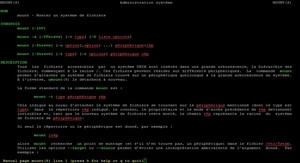Cours Linux installation de linux via réseau, tutoriel & guide de travaux pratiques Linux en pdf.
PREMIERE INSTALLATION
Principes de l’installation
– Les types d’installation
Pour démarrer l’installation, il faut « booter » un système qui déclenche l’exécution du script d’installation.
Ceci se fait à partir d’une unité « bootable » : disquette, CD-ROM ou d’un serveur d’installation sur le réseau.
Le système chargé en mémoire crée un système de fichiers root en mémoire, dans un disque virtuel en RAM (RAM disk) et démarre l’exécution de la procédure d’installation.
A l’issue de cette phase, un nouveau noyau est généré et le système Linux est installé.
Il reste à réaliser la post-installation, dont la création des comptes utilisateurs et l’installation des progiciels spécifiques.
La localisation du chargeur LILO
– sur une disquette
– comme chargeur principal dans le MBR (« Master Boot Record »).
– dans la partion Linux.
– Disquette d’installation :
Dans le cas d’un lecteur de CD-ROM non bootable, il faut fabriquer une disquette d’amorçage.
Cette disquette de démarrage contient LILO, un noyau Linux avec un nombre minimum de pilotes de périphériques et un système de fichiers root contenant l’essentiel pour réaliser l’installation.
Dans le cas d’une installation réseau, vous devez générer à partir du CD-ROM Linux, une disquette de démarrage spéciale, que l’on baptisera « bootnet ».
Dans le cas o`u vous installez Linux à partir d’un CD-ROM PCMCIA, il vous faut en plus de la disquette de démarrage, générer une disquette supplémentaire que l’on baptisera « pcmcia ».
– La création des disquettes:
Pour fabriquer les disquettes, on utilise la commande rawrite du répertoire \dosutils (dans le CD-ROM d’install) si l’on opère à partir de Windows ou la commande dd à partir de Linux.
– En pratique :
La création des disquettes d’installation sous Windows :
D:\dosutils\rawrite
Enter disk image source file name: \images\boot.img
Enter target diskette drive: a:
Idem pour l’image bootnet.img
La création des disquettes d’installation sous Linux :
Montez le CD-ROM : mount -t iso9660 /dev/cdrom /mnt/cdrom
Allez dans le répertoire de montage : cd /mnt/cdrom
Insérer une disquette vierge et exécutez la commande : dd if=images/boot.img of=/dev/fd0 bs=1440k
Idem pour la disquette d’install réseau : dd if=images/bootnet.img of=/dev/fd0 bs=1440k
Pour comprendre et réaliser une installation de LINUX via le réseau ,voir chapitre 3
Nous allons partir avec l’hypothèse suivante (car classique!) :
Vous avez un seul disque dur sur lequel vous avez installé Windows.
Pour installer LINUX, il faut lui faire de la place sur votre disque dur.
C’est la fameuse étape de partitionnement du disque.
Il va falloir créer au minimum 3 partitions (nous verrons plus loin qu’il faut en fait plus de 3 partitions pour des raisons de sécurité, mais pour le moment c’est suffisant. Attention tout de même, pour des raisons historiques un disque dur ne peut pas contenir plus de 4 partitions primaires. En fait si on veut plus de 4 partitions, on fait 3 partitions primaires + 1 partition étendue contenant autant de partitions logiques que l’on veut).
La première partition de votre disque doit absolument être celle de Windows. Retenez que Windows est un système « qui n’en veut », il aime être le premier!
LINUX quant à lui n’est pas exigeant sur la place de la partition sur le disque.
Enfin ceci n’était pas vrai avant la RedHat 6.2 : car il fallait alors que la partition bootable ne se trouve pas au delà du 1024 ième cylindre.
Par contre il est nécessaire de créer 2 partitions pour LINUX :
– une partition « LINUX NATIVE » pour le système LINUX ;
Présentation de Mandrakelinux 10.1 et installation 10
– une partition « SWAP » qui servira de zone de mémoire temporaire (équivalent à la RAM) pour LINUX.
Attention la SWAP doit être comprise entre 16Mo et 127Mo (en tout cas pour les anciennes distributions).
En général on lui alloue le double de la RAM (ou mieux 2,5 fois la RAM…mais nous y reviendrons)
Pour une installation plus professionnelle :
Les partitions à créer :
/boot : de 10 à 20Mo : elle contient les fichiers de « boot LILO » et le noyau Linux et doit résider en deçà du cylindre 1023 de votre disque / : de 50 à 100Mo : elle contient le système de fichiers principal de Linux /usr : de 300Mo à 1 voire 2 Go : elle contient les commandes et les services pour les :
utilisateurs. C’est de loin la plus volumineuse
/var : min 50Mo : elle est le pendant de « /usr ». Elle contient les requetes adressées aux services des utilisateurs et le fichiers historiques (logs)
/tmp : sa taille dépend du nombre de services installés. On peut l’estimer à environ 50Mo.
Elle contient des fichiers temporaires créés par des commandes et des fichiers. La création spécifique d’une partition pour /tmp évite la saturation de la partition root, o`u /tmp réside sinon, par des fichiers temporaires trop gros.
/home : sa taille dépend du nombre d’utilisateurs et de leur consommation d’espace disque.
/usr/src : sa taille est d’au moins 30Mo. Elle contient les sources du noyau et des paquetages. Elle est indispensable pour regénérer un noyau personnalisé. swap : de 2 à 2,5 fois la RAM.
INSTALLATION DE LINUX VIA RESEAU
L’installation réseau peut être réalisée à partir d’un serveur NFS (UNIX, LINUX) ou d’un serveur FTP/HTTP (Site Internet ou privé).
Ce type d’installation nécessite que vous ayez une carte réseau d’un type très répandu, c’est le cas par exemple des cartes 3com, car le programme d’installation ne connait qu’un nombre restreint de cartes réseau.
Configuration d’un serveur NFS
Il suffit de monter le CD-ROM Linux et de partager ensuite le répertoire de montage du CDROM.
L’exemple qui suit est le partage du CD-ROM à partir d’un système Linux.
#mount -t iso9660 /dev/cdrom /mnt/cdrom
#echo « /mnt/cdrom (ro) » >> /etc/exports
Il faut ensuite arrêter les services « rpc » qui gèrent le partage et les redémarrer.
#cd /etc/rc.d/init.d/
#./rpc stop
#./rpc start
Installation à partir du serveur d’un réseau
Démarrer l’installation à partir de la disquette de « bootnet », comme une installation locale, et sélectionnez « NFS image » comme type d’installation dans le menu qui propose les différents types d’installation réseau.
Que vous utilisiez un serveur NFS, un serveur FTP ou un serveur HTTP, la première partie de l’installation est commune aux 3 méthodes.
* Partie commune aux 3 types d’installation (NFS, FTP, HTTP) :
Démarrez l’installation à partir de la disquette d’installation réseau « bootnet », comme pour une installation locale.
On doit, par la suite, sélectionner la carte réseau parmi les cartes disponibles, puis choisir l’option [Autoprobe] pour que le programme d’installation détermine automatiquement les paramètres « IRQ » et « I/O Address » de la carte ou l’option [Specify] si vous souhaitez renseigner les paramètres vous meme.
Si la carte n’est pas détectée, vous ne pourrez pas continuer l’installation, sinon, l’écran suivant vous propose de configurer l’adresse IP de votre machine manuellement [Adresse IP statique], [BOOTP] via un serveur BOOTP, ou [DHCP] via un serveur DHCP.
Installation à partir d’un serveur NFS
Vous etes maintenant invité à entrer le nom ou l’adresse IP de votre serveur NFS, ainsi que le répertoire o`u se trouve la distribution RedHat.
Saisissez ces deux informations, et l’écran suivant vous indique que l’installation se poursuit normalement, ou vous affiche un message d’erreur en cas de problème.
A titre d’exemple, si sur le serveur NFS, le CD-ROM d’installation ou une image du CD sur le disque dur est monté dans le répertoire /install_reso, vous devez saisir « /install_reso » pour la rubrique « Chemin du répertoire RedHat ».
Installation à partir d’un serveur FTP
Vous êtes maintenant invité à entrer le nom ou l’adresse IP du site FTP, ainsi que le répertoire o`u se trouve la distribution RedHat. Saisissez ces deux informations dans tous les cas.
A titre d’exemple, si sur le serveur FTP, la distribution RedHat se trouve dans le répertoire /public/linux_redhat, vous devez saisir « /public/linux_redhat » pour la rubrique « Chemin du répertoire RedHat ».
Si votre serveur n’accepte pas de connexions anonymes, le cas d’un réseau privé par exemple, ou si vous etes dans un réseau local o`u les accès au reste du monde passent par une machine proxy et que le serveur FTP n’est pas dans votre réseau local, vous devez activer l’option [Utilisation d’un FTP non anonyme ou d’un service mandataire (proxy)]
Si vous avez activé l’option [Utilisation d’un FTP non anonyme ou d’un service mandataire (proxy)], vous devrez saisir :
– Le login/mot de passe pour le site FTP
– L’adresse IP de la machine mandataire (proxy), ainsi que le numéro de port du service proxy, normalement 80 ou 21.
1 PRINCIPES DE BASE ET DEFINITIONS
1.1 LINUX/UNIX/POSIX
1.2 Système d’exploitation
1.3 Rôle d’un système d’exploitation
1.4 Structure du système d’exploitation LINUX
1.5 LINUX en tant que système multi-utilisateurs, multi-tâches et multi-plateformes
1.6 LINUX et le monde du libre
1.7 Les licences des logiciels libres
1.8 Les distributions LINUX
1.9 Le Shell
2 PREMIERE INSTALLATION
3 INSTALLATION DE LINUX VIA RESEAU
3.1 Configuration d’un serveur NFS
3.2 Installation à partir du serveur d’un réseau
3.3 Installation à partir d’un serveur NFS
3.4 Installation à partir d’un serveur FTP
3.5 Installation à partir d’un serveur HTTP
……….